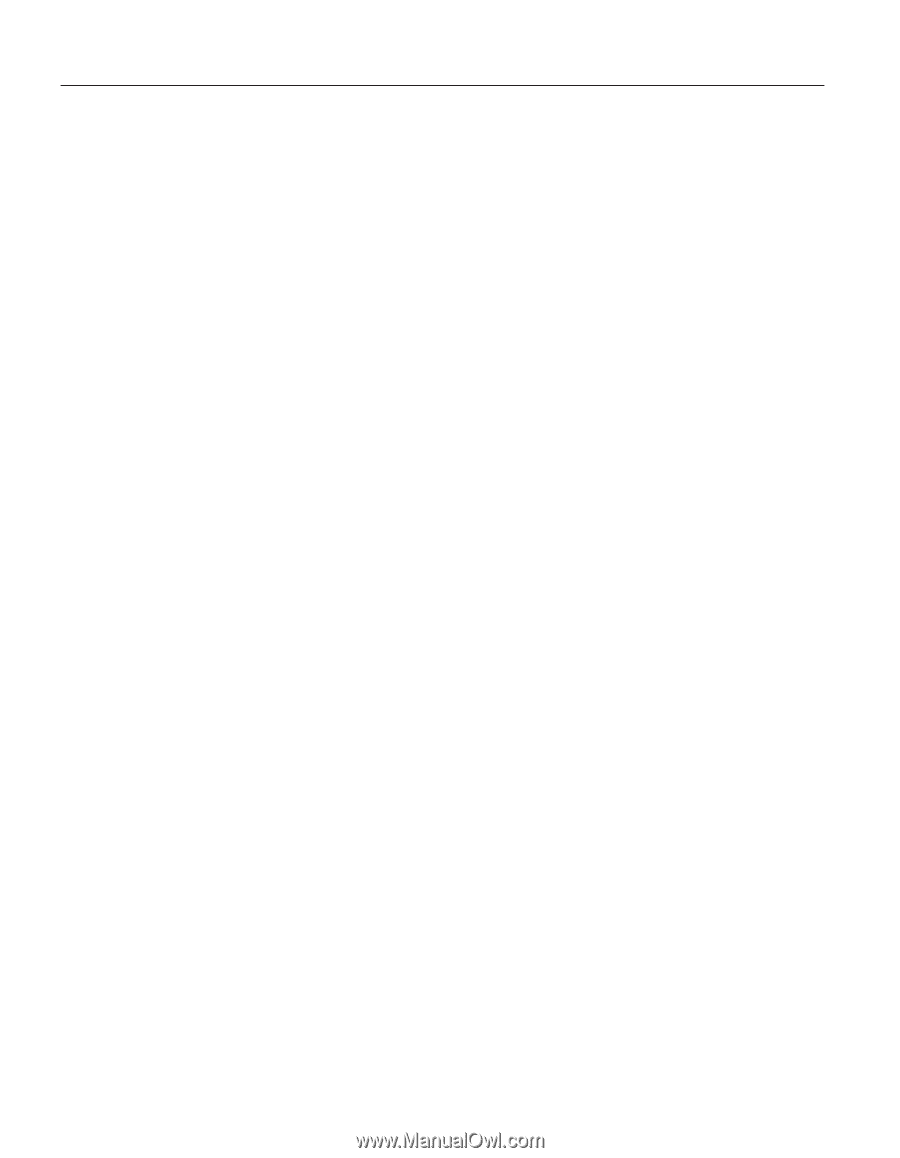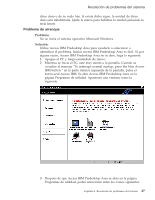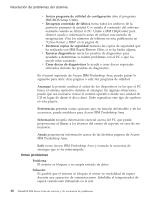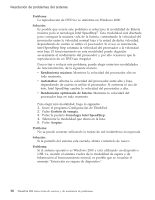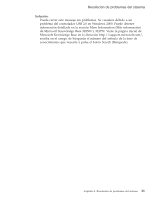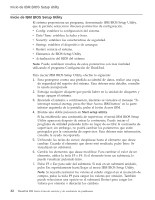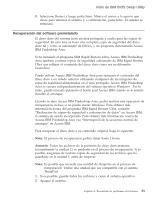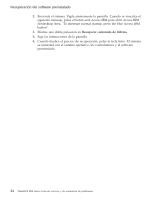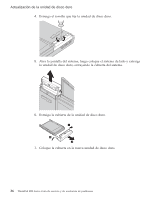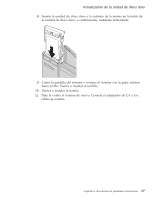Lenovo ThinkPad R50 Spanish - Service and troubleshooting guide for ThinkPad R - Page 42
Inicio, Setup, Utility
 |
View all Lenovo ThinkPad R50 manuals
Add to My Manuals
Save this manual to your list of manuals |
Page 42 highlights
Inicio de IBM BIOS Setup Utility Inicio de IBM BIOS Setup Utility El sistema proporciona un programa, denominado IBM BIOS Setup Utility, que le permite seleccionar diversos parámetros de configuración. v Config: establece la configuración del sistema. v Date/Time: establece la fecha y hora. v Security: establece las características de seguridad. v Startup: establece el dispositivo de arranque. v Restart: reinicia el sistema. v Elementos de BIOS Setup Utility v Actualización del BIOS del sistema Nota: Puede establecer muchos de estos parámetros con más facilidad utilizando el programa Configuración de ThinkPad. Para iniciar IBM BIOS Setup Utility, efectúe lo siguiente: 1. Para protegerse contra una pérdida accidental de datos, realice una copia de seguridad del registro del sistema. Para obtener más detalles, consulte la ayuda incorporada. 2. Extraiga cualquier disquete que pueda haber en la unidad de disquetes y luego apague el sistema. 3. Encienda el sistema; a continuación, mientras se visualice el mensaje ″To interrupt normal startup, press the blue Access IBM button″ en la parte inferior izquierda de la pantalla, pulse el botón Access IBM. 4. Efectúe una doble pulsación en Start setup utility. Si ha establecido una contraseña de supervisor, el menú IBM BIOS Setup Utility aparecerá después de entrar la contraseña. Puede iniciar el programa de utilidad pulsando Intro en lugar de escribir la contraseña de supervisor; sin embargo, no podrá cambiar los parámetros que estén protegidos por la contraseña de supervisor. Para obtener más información, consulte la ayuda incorporada. 5. Utilizando las teclas de cursor, desplácese hasta el elemento que desee cambiar. Cuando el elemento que desee esté resaltado, pulse Intro. Se visualizará un submenú. 6. Cambie los elementos que desee modificar. Para cambiar el valor de un elemento, utilice la tecla F5 o F6. Si el elemento tiene un submenú, lo puede visualizar pulsando Intro. 7. Pulse F3 o Esc para salir del submenú. Si está en un submenú anidado, pulse Esc repetidamente hasta llegar al menú IBM BIOS Setup Utility. Nota: Si necesita restaurar los valores al estado original en el momento de compra, pulse la tecla F9 para cargar los valores por omisión. También puede seleccionar una opción en el submenú Restart para cargar los valores por omisión o descartar los cambios. 32 ThinkPad R50 Series Guía de servicio y de resolución de problemas